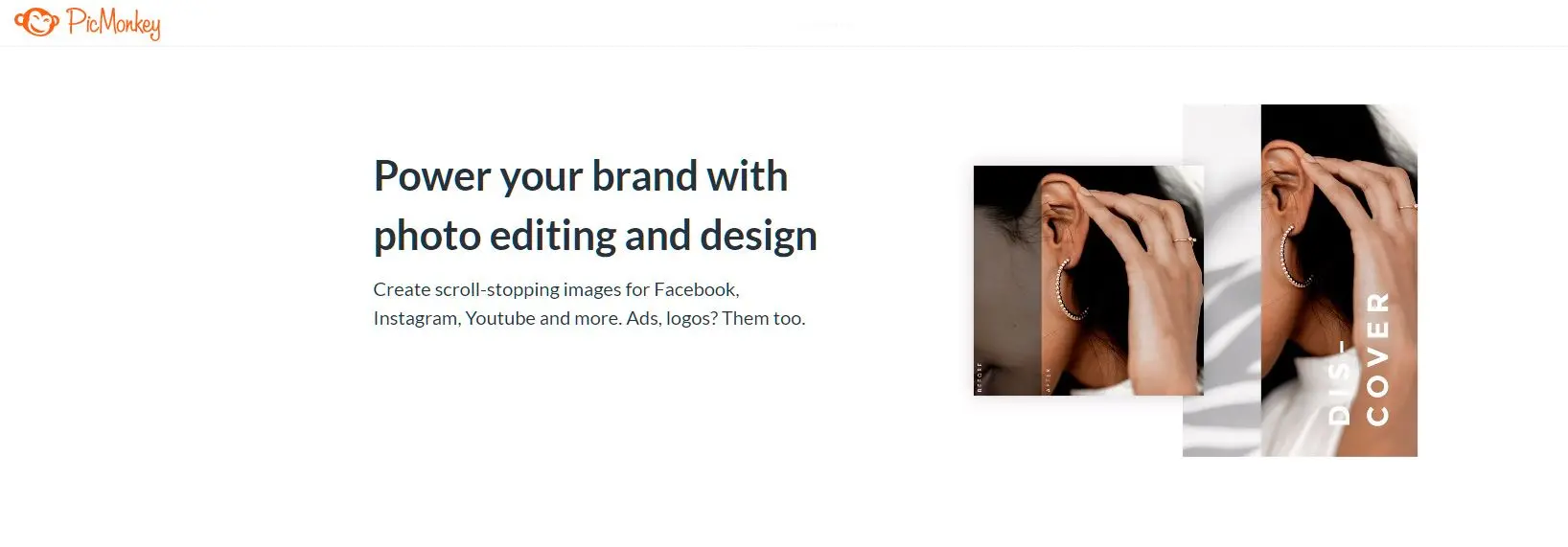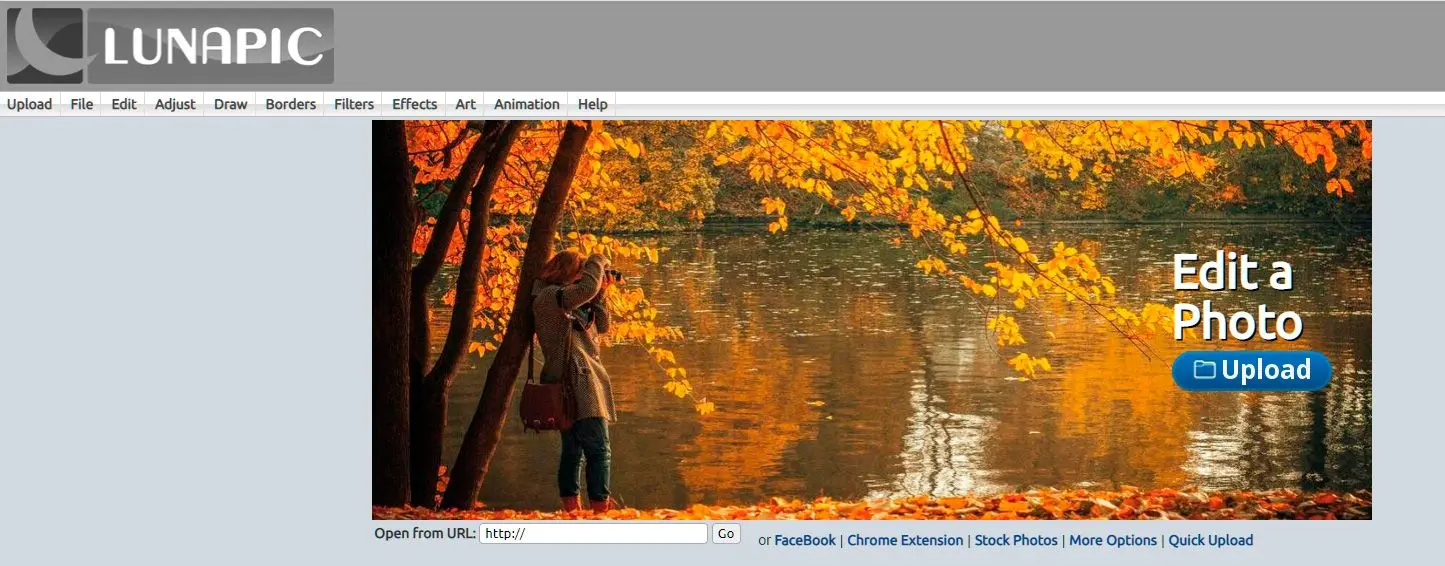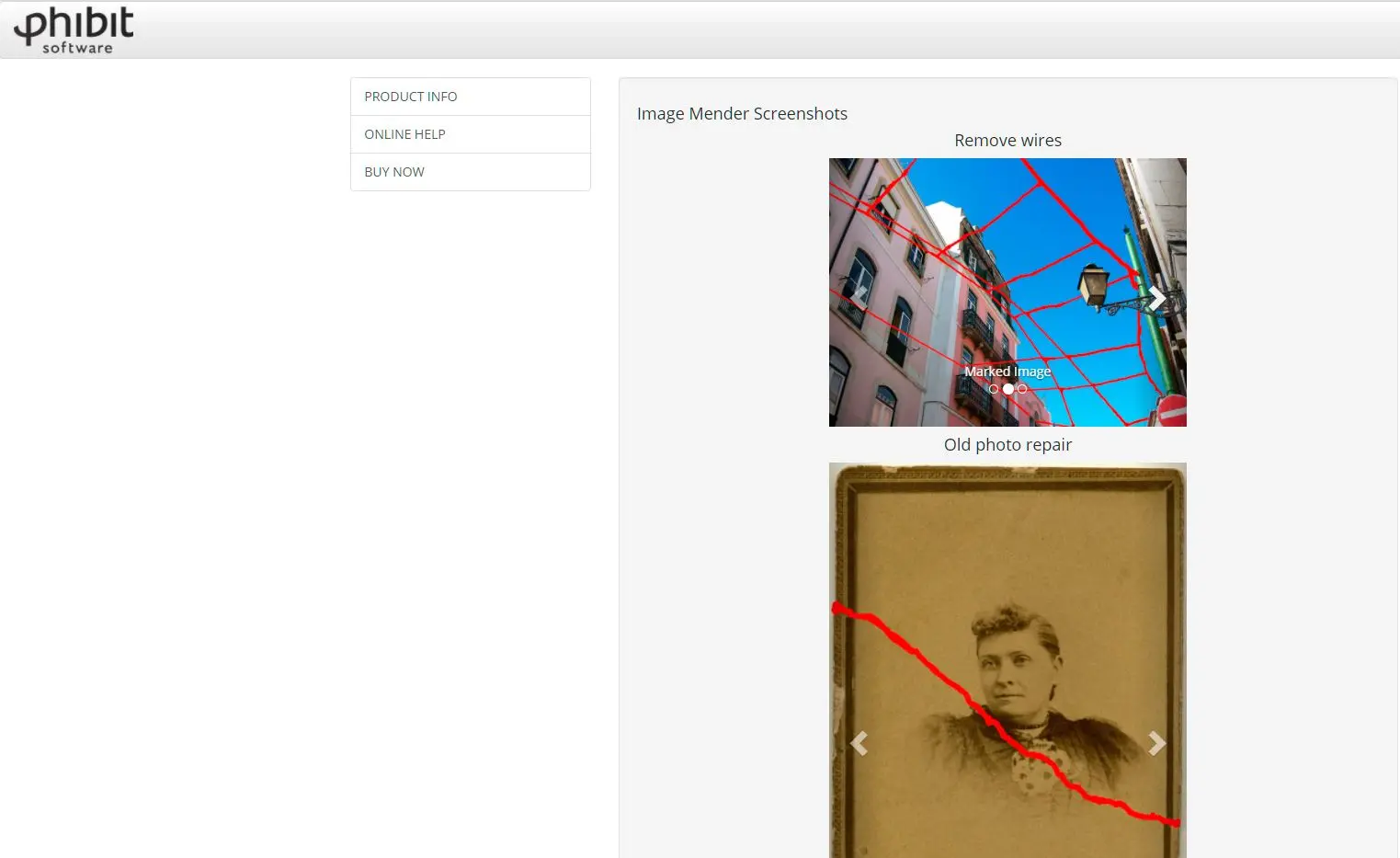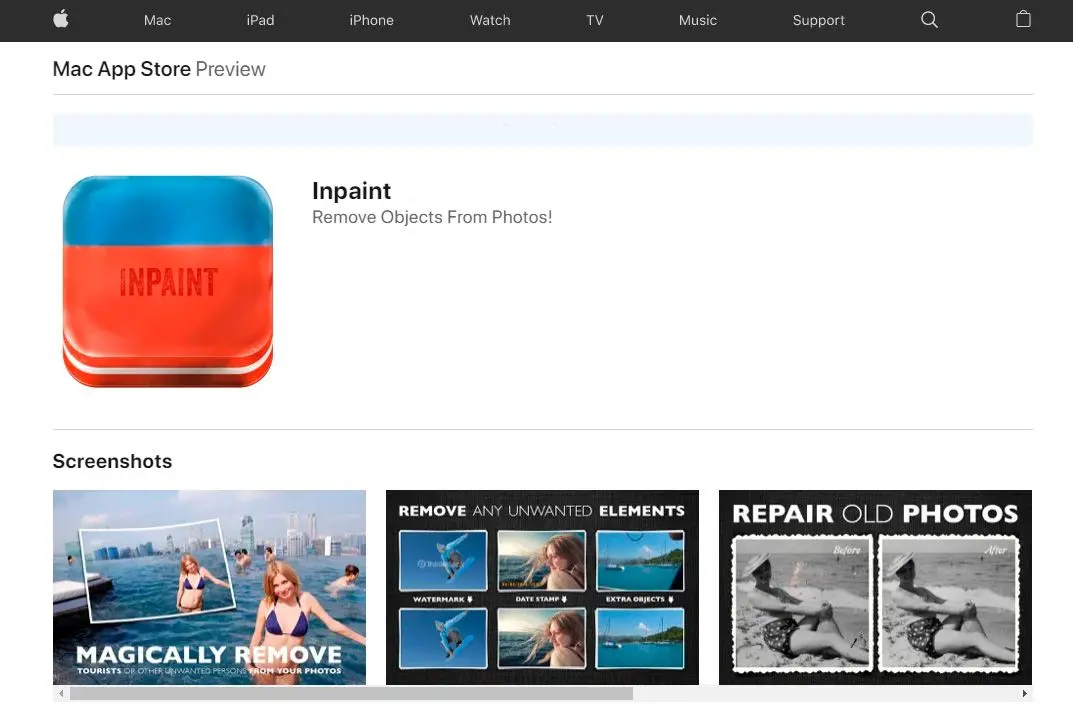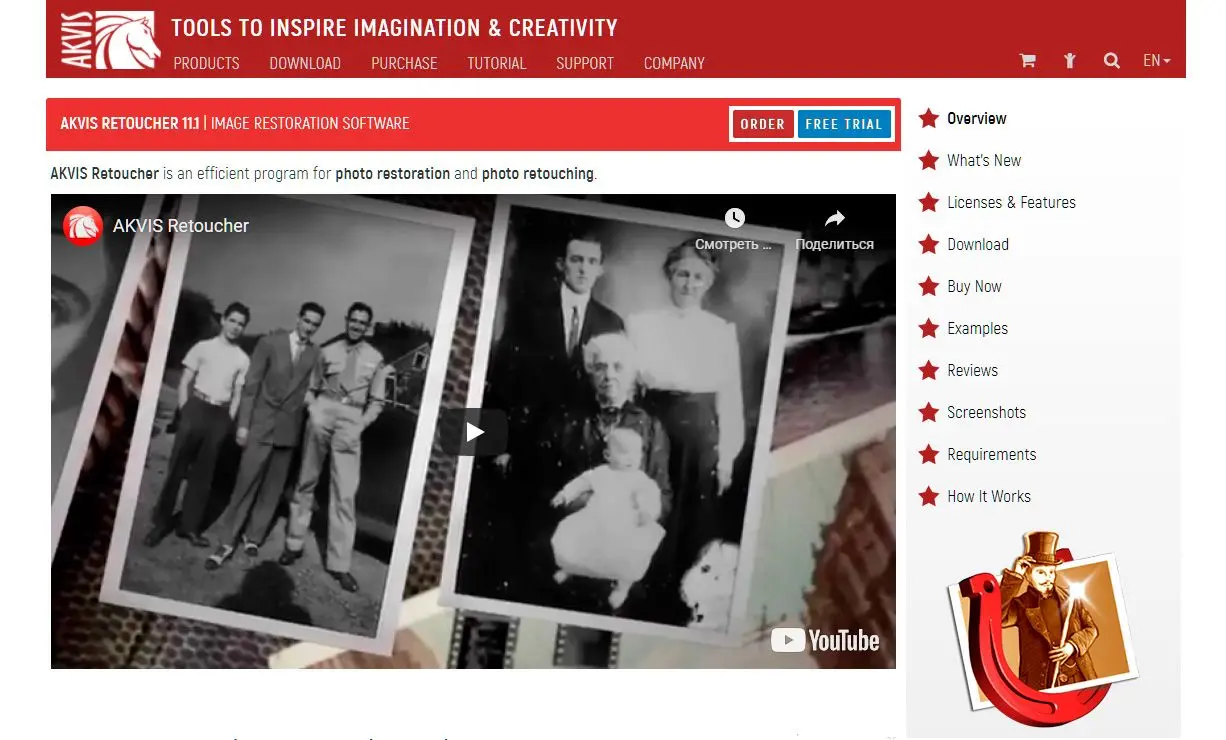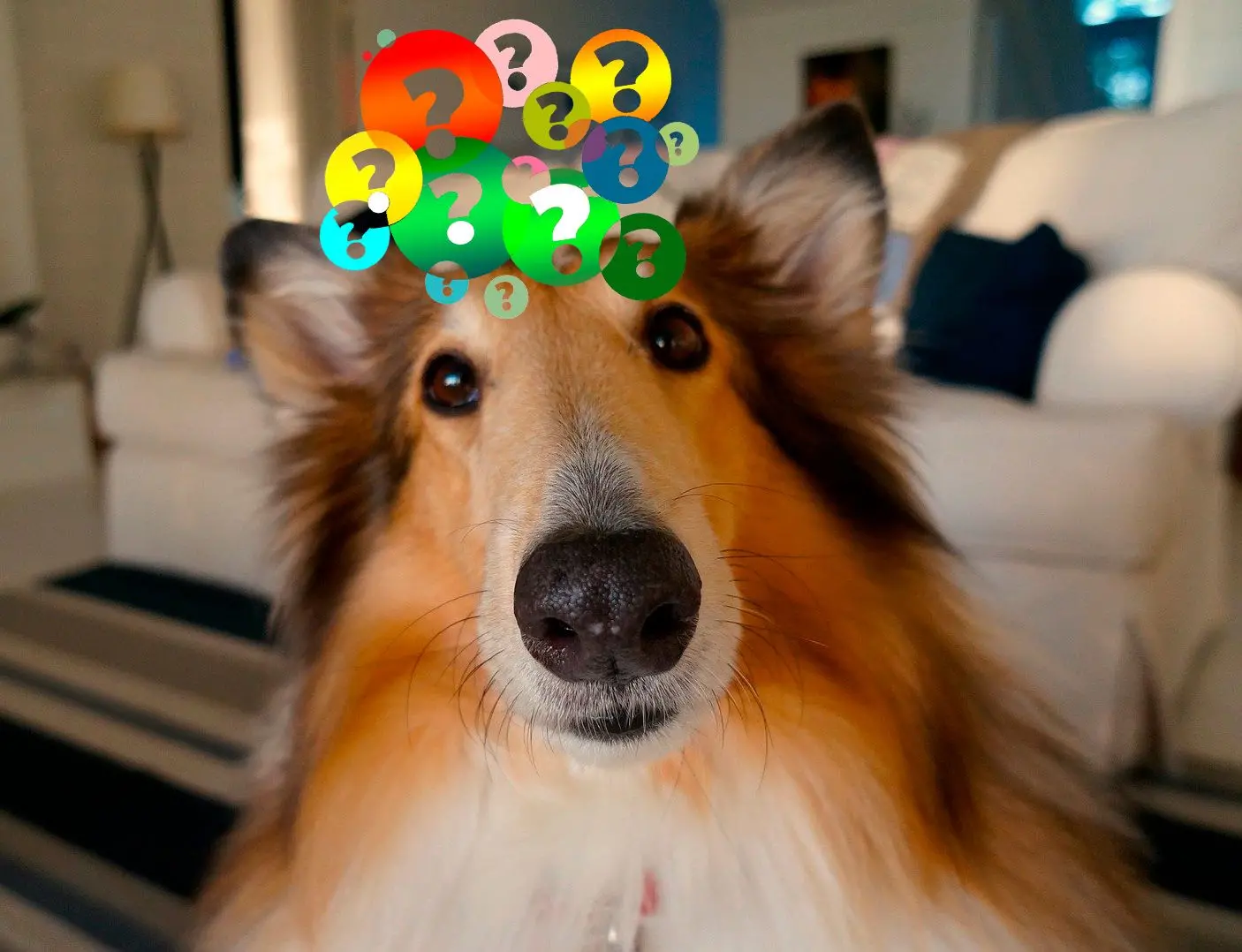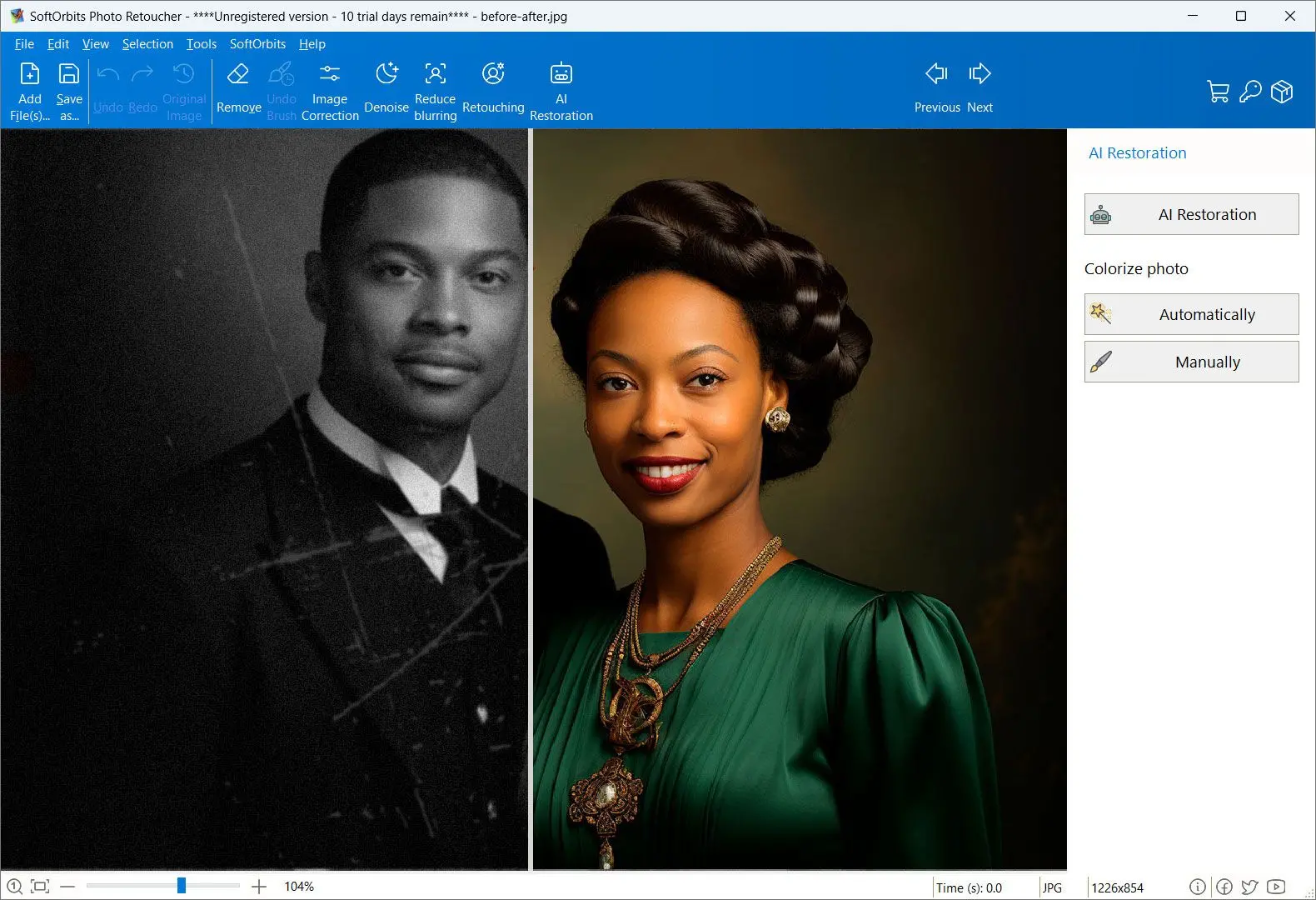Ventajas:
- Interfaz fácil de usar diseñada para principiantes.
- Incluye herramientas automáticas y manuales para mayor flexibilidad.
- Ofrece funciones adicionales de restauración como la eliminación de imperfecciones y la corrección del color.
Desventajas:
- Requiere una suscripción para la funcionalidad completa.
- Capacidades limitadas de procesamiento por lotes.
- No es una solución basada en la nube, requiere instalación local.
Como fotógrafo profesional y experto en software, priorizo software con algoritmos robustos de eliminación de polvo y arañazos, control preciso sobre las herramientas de edición y compatibilidad con varios formatos de imagen. El software debe ofrecer opciones de restauración tanto automáticas como manuales, permitiendo flexibilidad para abordar diferentes niveles de daño. Además, una interfaz fácil de usar y un rendimiento eficiente son factores cruciales en la selección de una herramienta confiable de eliminación de polvo y arañazos.
Paul
Características
Después de eliminar arañazos, manchas, sellos de fecha, etc., también se puede usar el programa de edición para procesar la imagen.
Corrección de Imagen
Ninguna foto puede restaurarse por completo sin ligeros ajustes de brillo, contraste y balance de blancos.
Al hacer clic en la opción Corrección de Imagen en la barra de herramientas, se obtendrán diferentes ajustes de iluminación como contraste, tinte, gamma y temperatura.
No será necesario abrir ningún otro software para obtener la exposición perfecta
También existe un botón de
Corrección Automática, donde el programa ajusta los parámetros para obtener la exposición y el balance de blancos correctos.
Opción de Colorización
Photo Retoucher también incluye una opción de colorización automática. Esta opción se encuentra en la lista de herramientas en la parte superior.
Sin importar la imagen en blanco y negro, el programa analizará las áreas y las rellenará con diferentes colores. ¡Añadir colores a una foto descolorida le devolverá la vida!
Herramientas de limpieza manual
Algunas áreas podrían no eliminarse completamente en una sola pasada con imágenes muy dañadas. En tales casos, se pueden intentar las siguientes tres opciones para la restauración, que ofrecen mayor control sobre cómo se eliminará el punto:
Herramienta Tampón de Clonar
Las funciones del tampón de clonar son una ventaja para los fotógrafos porque permiten replicar una parte de la imagen sobre otra. Se puede duplicar una flor o bokeh en la foto o cubrir cualquier área dañada con una limpia.
Photo Retoucher tiene una herramienta de tampón de clonar en su barra de herramientas. Se puede elegir manualmente el área utilizada para cubrir el arañazo o la mancha.
Cómo usar el tampón de clonar:
- Después de abrir la foto, seleccione el icono Tampón de Clonar de la barra de herramientas. El puntero del ratón ahora tendrá la apariencia de una cruz.
- Ahora debe seleccionar el área buena, que será clonada y utilizada para cubrir cualquier parte de la foto que desee. Antes de realizar esta selección, no olvide ajustar el tamaño del pincel. Debe aumentar el tamaño del pincel si desea clonar un área grande, como algunas conchas marinas en su foto de playa.
- Mientras mantiene presionado el botón Alt, haga clic izquierdo con el ratón y pinte sobre el área. Para restaurar una foto antigua, debe seleccionar un área limpia que coincida con el fondo del área dañada.
- Una vez finalizada la clonación, debe estampar eso sobre la parte defectuosa de la imagen. Suelte la tecla Alt, haga clic con el botón derecho del ratón y comience a moverse sobre la parte defectuosa.
- Al hacer clic y pintar, verá que el área seleccionada se replica sobre el área defectuosa de la imagen.
Este método es muy eficaz para limpiar arañazos menores que han dañado diferentes partes de la imagen. Al seleccionar otras áreas para clonar, según el color de fondo, ¡puede cubrir el arañazo en pequeños pasos!
La herramienta de clonar, como se conoce en Adobe Photoshop, Inkscape, GIMP y Corel PhotoPaint, se usa en la edición de imágenes digitales para reemplazar información de una parte de una imagen con información de otra parte. En otro software de edición de imágenes, su equivalente a veces se denomina herramienta de sello de goma o pincel de clonar.
Wikipedia
Herramienta de Difuminado
Como sugiere el nombre, se puede usar la herramienta de Difuminado para mezclar y desenfocar una parte de la imagen con su entorno.
Con solo hacer clic en el área afectada, puede difuminar la mancha con el fondo y hacerla menos visible.